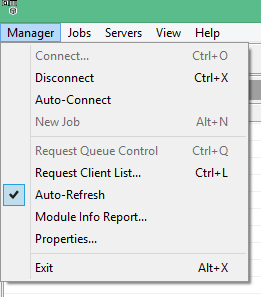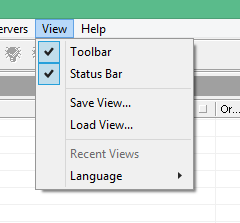- Forumlar Ana Sayfası
- >
- International Forums
- >
- Türkiye
- >
- 3ds Max & Maya
- >
- Autodesk Backburner Nedir ? Nasıl RenderFarm Oluşturulur ? Bölüm – 3
Autodesk Backburner Nedir ? Nasıl RenderFarm Oluşturulur ? Bölüm – 3
- RSS Akışını Takip Et
- Konuyu Yeni Olarak İşaretle
- Konuyu Okundu Olarak İşaretle
- Mevcut Kullanıcı için bu Konu yukarı taşınsın
- Sık Kullanılan
- Takip Et
- Yazıcı Dostu Sayfa
- Yeni Olarak İşaretle
- Sık Kullanılan
- Takip Et
- Sessize al
- RSS Akışını Takip Et
- Vurgula
- Yazdır
- Bildir
Autodesk Backburner Nedir ? Nasıl RenderFarm Oluşturulur ? Bölüm – 3
Bu yazımız da backburner da render aşamasında olan işlerinizin takibini ve durumunu görebileceğiniz monitör ekranını detaylı olarak inceleyceğiz. Monitör ekranın da render da olan işlerinizin tüm yönetimi, haftalık raporlarını, öncelik sıralamalarını, iptal etmek, askıya alma ve silme gibi işlemleri yapabilir, render işlemi yapan bilgisayarın yönetimini ve tüm teknik bilgilerine erişebilirsiniz. Şimdi sırası ile monitör ekranın da ki komutları inceleyelim.
Aşağıda ki resim de monitör ekranının genel görünümü yer alıyor, şimdi hem detaylı olarak hem de önemli olan komutlarını inceleyelim.
Connect to Manager :
Tıkladığınız zaman bir diyalog penceresi açılacaktır, o pencerede manager (yani manager'ın kurulu olduğu makina)'nın ip adresini veya adını girmeniz gerekiyor, sonrasın da manager'a bağlantı sağlarsınız.
All Servers :
Bu bölümde gruplamış olduğunuz bilgisayarları görebilirsiniz, 2 tip grup seçeneği vardır birisi global diğeri local gruptur. Plugins alanında ise backburner üzerinde ilave olarak çalışan eklentileri görebilirsiniz.
Manager : Bu sekme'de yer alan seçenekler sizin manager'a olan bağlantınızı sağlar,
Disconnect : Bağlantınızı keser.
Auto-Connect : Otomatik olarak bağlanmanızı sağlar.
Auto-Refresh : İş listesini otomatik olarak yeniler.
Module info Report : Moduller hakkında rapor alırsınız.
Properties : Monitör ekranın özelliklerine erişirsiniz.
Jobs : Bu sekmede yer alan seçenekler render da ve render sırasın da olan işleriniz üzerinde değişiklik yapmanızı sağlayacak seçenekler içerir. Şimdi bunları inceleyelim ;
Edit Settings : Bu seçenek render olan herhangi bir işinizin max de yer alan render menüsünde ki seçeneklerin benzerini ihtiva eder, örnek olarak çözünürlülük, kayıt yeri, dosya ismi vb. bir çok ayarı değiştirmenizi sağlar.
Change Priority : Bu seçenek render sıralamasın da varsayılan olarak öncelik değeri 50 olan render yapılacak dosyanın önceliğini yükseltmenize yarar, örnek vermek gerekirse 50 standart bir değer olup bu değer her yükselttiğinizde işinizin yapılma önceliği artar.
Clone Job : Aynı render dosyasını çoğaltır.
Report : İşiniz hakkında rapor oluşturur.
Column Chooser : Monitör penceresinde yer alan alanların ölçülerini değiştirebilirsiniz.
Activate : Tüm askıda olan render işlerini aktif eder.
Suspend : Aktif olan işleri beklemeye alır.
Restart Job : Render da olan işi tekrar başlatır.
Archive Job : Render da olan işlerinizi arşivler.
Delete : Render'da olan işinizi iptal eder.

Column Chooser : Monitör penceresinde yer alan alanların ölçülerini değiştirmenizi sağlar.
Remote Console : Render konsolunu yönetmenizi sağlar.
Week Schedule : Serverlar hakkında haftalık rapor verir.
Delete Server : Render işlemi yapan bilgisayarları siler.
Properties : Render işlemini yapan bilgisayarın özelliklerini gösterir.
Reset Server Index : Render yapan bilgisayarın indexlemiş olduğu bilgileri siler.
Reset For Selected Jobs : Seçili olan işleri sıfırlar.
View Sekmesi : Bu sekme monitör ekranında gözükmesini veya görmek istemediğiniz alanların belirlenmesini sağlar.
Bu alan yer alan seçenekler sizin managera bağlanmanızı ve/veya bağlantınızı kesmeye ve ekranı yenilemenizi sağlar, ayrıca ampül olarak belirtilmiş seçenekler ise render da olan işlerinizin durdurmaya veya yeniden başlatmanıza olarak tanır.
Aşağıda kendi kurmuş olduğum ve aktif olarak kullandığım Backburner server resimlerine bakabilirsiniz ;
Beğendiğiniz mesajları lütfen "Övgü Puanı" ile ödüllendirin.
3D Generalist |Serdar Hakan.NET | Serdar Hakan AKADEMİ |

- RSS Akışını Takip Et
- Konuyu Yeni Olarak İşaretle
- Konuyu Okundu Olarak İşaretle
- Mevcut Kullanıcı için bu Konu yukarı taşınsın
- Sık Kullanılan
- Takip Et
- Yazıcı Dostu Sayfa
Forum Bağlantıları
Aradığınızı bulamadınız mı? Topluluğa sorun veya bilgilerinizi paylaşın.